powerdesigner怎么生成模型报告? powerdesigner生成模型报告教程
小伙伴们知道powerdesigner怎么生成模型报告吗?今天小编就来讲解powerdesigner生成模型报告教程,感兴趣的快跟小编一起来看看吧,希望能够帮助到大家呢。
powerdesigner生成模型报告的使用教程

打开powerdesigner,点击【文件】菜单,再选择【新建模型】
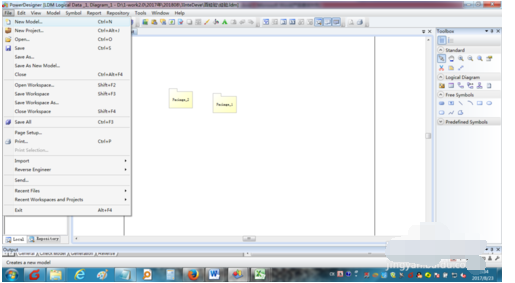
在【新建模型】界面,在【类型】中选择【需求与规划】,在【类型项】中选择【多模型报告】,并设置报告名称、选择报告模型、报告语言、报告模板等,然后点击【OK】
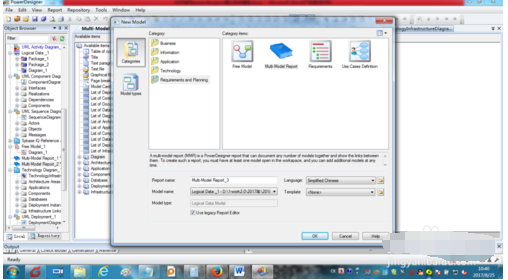
在【可获得的条目】界面中,选中【显示所有条目】
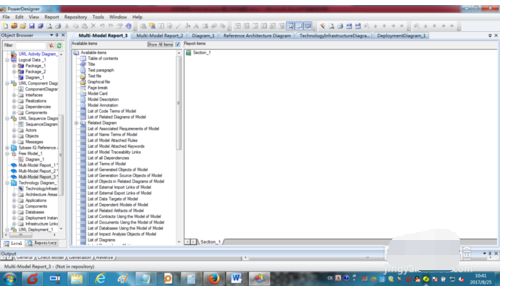
在【可获得的条目】界面中,双击需要放入报告中的条目
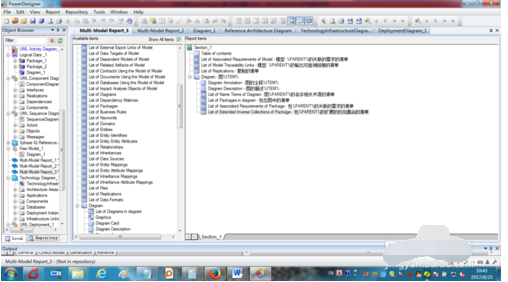
点击【报告】菜单,并选择【打印预览】
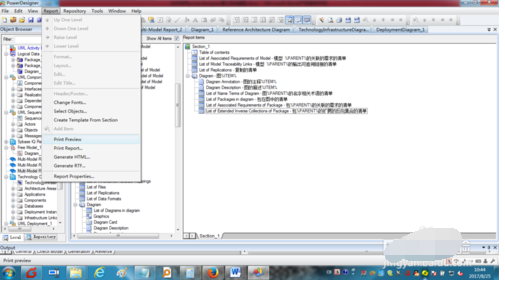
此时可以查看到报告结果
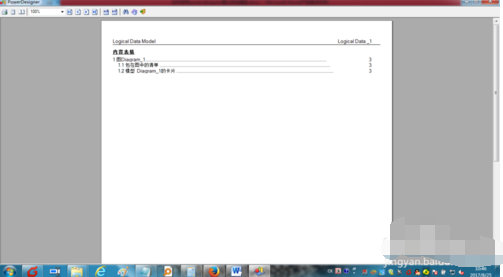
在上面的工具栏中选择【以RTF格式生成报告】
选择报告保存的路径、文件名,然后点击【保存】,,就生成了RTF报告文档。
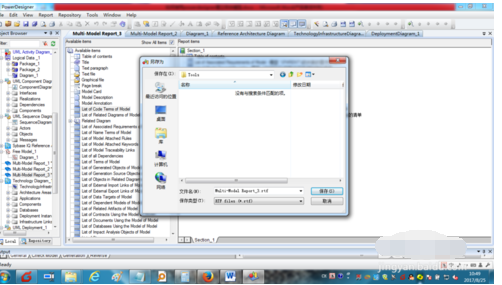
以上就是小编给大家带来的powerdesigner生成模型报告教程的全部内容,希望能够帮助到大家哦。







